Blue는 웹, MacOS, Windows, iOS, Android 등 작업하는 모든 곳에서 사용할 수 있습니다.
웹 애플리케이션
Blue는 모든 주요 웹 브라우저에서 작동하는 웹 애플리케이션으로 제공됩니다. https://app.blue.cc 로 이동하여 Blue에 접속할 수 있습니다.
데스크톱 앱
Blue를 데스크톱 애플리케이션으로 설치할 때의 장점은 다음과 같습니다:
- 빠른 성능
- Blue 인터페이스 주변에 브라우저 인터페이스가 없음
- Mac Dock에 Blue 저장 또는 Windows 바탕화면 바로가기로 저장
- 진정한 전체화면 모드
- 네이티브 데스크톱 알림
- 자동 업데이트
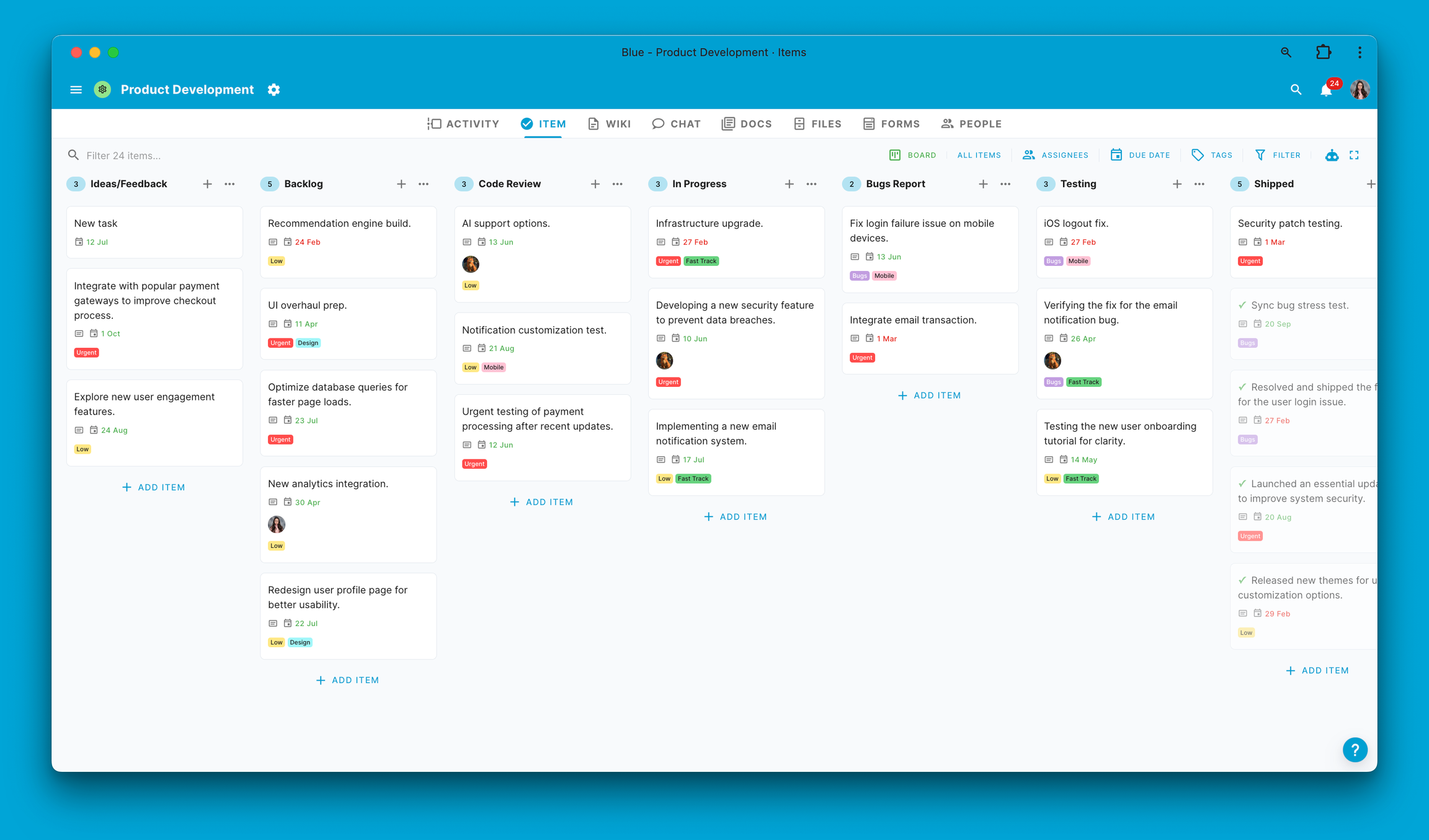
Blue를 데스크톱 애플리케이션으로 설치하려면 다음과 같은 Chromium 기반 브라우저가 필요합니다:
위의 브라우저 중 하나를 설치한 후, 평소와 같이 Blue에 로그인하시면 됩니다. 그러면 URL 주소창 오른쪽에 설치 아이콘이 표시되는 것을 확인할 수 있습니다:

브라우저 주소창의 설치 아이콘을 클릭하여 Blue 데스크톱 애플리케이션을 설치하세요. 이 아이콘은 일반적으로 작은 컴퓨터나 플러스 기호로 표시됩니다.
클릭하면 간단한 설치 과정을 안내받게 됩니다. 이 안내를 주의 깊게 따라하여 Blue 애플리케이션이 컴퓨터에 올바르게 설치되도록 하세요. 설치가 완료되면 웹 브라우저를 열 필요 없이 컴퓨터에서 직접 Blue에 접속할 수 있는 장점을 누릴 수 있습니다.
사용법 안내 동영상도 시청하실 수 있습니다:
Mac 사용자의 경우, Blue 애플리케이션이 설치된 후 Dock에 추가할 수 있습니다. 이를 통해 Dock에서 바로 Blue에 빠르고 쉽게 접속할 수 있습니다. 이렇게 하려면 Blue 애플리케이션을 열고 Dock에 있는 아이콘을 우클릭(또는 control-클릭)하세요. 나타나는 메뉴에서 "옵션"을 선택한 다음 "Dock에 유지"를 선택하세요. 이렇게 하면 애플리케이션을 닫은 후에도 Blue 아이콘이 Dock에 남아 있어 향후 더 빠르고 편리하게 접속할 수 있습니다.

Windows 사용자도 바탕화면에 Blue 애플리케이션 바로가기를 만들어 빠른 접속을 이용할 수 있습니다. Blue를 설치한 후, 애플리케이션이 설치된 시스템 위치로 이동하세요. Blue 애플리케이션 아이콘을 우클릭하고 "바로가기 만들기"를 선택하세요. 그런 다음 이 바로가기를 바탕화면에 배치하도록 선택하세요. 이렇게 하면 바탕화면에 쉽게 접근할 수 있는 아이콘이 생성되어 시스템 메뉴나 파일 탐색기를 통해 이동할 필요 없이 더블클릭으로 Blue를 실행할 수 있습니다.
모바일 앱
Blue는 네이티브 iOS 및 Android 애플리케이션을 제공하며, 다음 링크를 통해 다운로드할 수 있습니다:
모바일 애플리케이션은 이동 중 작업을 위해 설계되었으며 웹 애플리케이션의 모든 기능을 제공하지는 않습니다. 모든 댓글을 확인하고 답변할 수 있으며 보드와 캘린더를 볼 수 있습니다.
iPad 앱
Blue는 태블릿의 큰 화면 공간을 활용하도록 최적화된 전용 iPad 애플리케이션을 제공합니다.
여기에서 Blue iPad 앱을 다운로드할 수 있습니다.
PWA
Blue 웹 애플리케이션은 PWA(프로그레시브 웹 앱)로, App Store나 Google Play 스토어에 접근할 수 없거나 모바일 기기에서 Blue의 전체 기능을 원하는 경우 iOS 및 Android 기기에 앱으로 직접 설치할 수 있습니다.
iOS에서 PWA
- Chrome 열기: iOS 기기에서 Chrome 앱을 실행하세요.
- Blue로 이동: Chrome 주소창에 Blue 웹 애플리케이션의 URL(https://app.blue.cc)을 입력하세요.
- 공유 메뉴 접근: Blue 웹 애플리케이션이 로드된 후, 화면 하단의 공유 아이콘(위쪽 화살표가 있는 사각형)을 탭하세요.
- 홈 화면에 추가: 공유 메뉴에서 아래로 스크롤하여 "홈 화면에 추가"를 선택하세요. 이를 통해 Blue PWA를 설치할 수 있습니다.
- PWA 이름 지정: 홈 화면에 추가하기 전에 바로가기 이름을 지정하라는 메시지가 표시됩니다. 쉬운 식별을 위해 'Blue'라고 이름을 지을 수 있습니다.
- 설치 완료: 화면 오른쪽 상단의 "추가"를 탭하세요. Blue PWA 아이콘이 다른 앱 아이콘과 마찬가지로 홈 화면에 나타납니다.
- Blue PWA 실행: 홈 화면에서 Blue 아이콘을 탭하여 PWA를 열고 네이티브 앱처럼 Blue를 사용하세요.
Android에서 PWA
- Chrome 열기: Android 기기에서 Chrome 앱을 실행하세요.
- Blue로 이동: Chrome 주소창에 Blue 웹 애플리케이션의 URL(https://app.blue.cc)을 입력하세요.
- 메뉴 접근: 브라우저 오른쪽 상단의 점 세 개를 탭하여 메뉴를 여세요.
- 앱 설치: 메뉴에서 "설치" 옵션을 찾으세요. "홈 화면에 추가"로 나타나거나 상자 안의 아래쪽 화살표를 나타내는 아이콘일 수도 있습니다.
- 설치 확인: 앱을 설치할지 묻는 메시지가 나타납니다. "설치" 또는 "추가"를 탭하여 확인하세요.
- Blue PWA 열기: 설치가 완료되면 네이티브 애플리케이션과 마찬가지로 Blue 아이콘이 홈 화면이나 앱 서랍에 나타납니다.
- Blue 사용: Blue 아이콘을 탭하여 데스크톱에서와 같이 앱을 사용하되, 모바일 경험의 추가 장점을 누리세요.